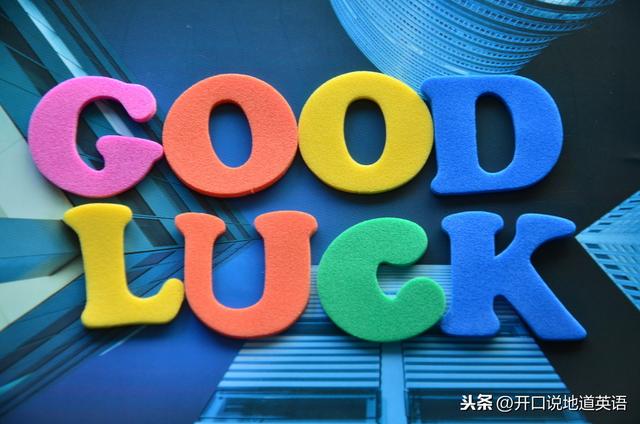word中怎么从第二页添加页码(从第二页开始插入Word页码)
文|薛奔
今天我们来说一个Word应用技巧,是我们Office课程学员的疑问。
我们使用word编辑文档的时候经常会需要用到页码,有时候可能会要从第二页开始插入页码,这个要怎么做呢。
步骤1:先正常插入页码

我先就选页码下的底部普通1

步骤2:我们来到第二页的页码位置,我们选中它

右击选择设置页码格式,

我们设置起始页码为0.
这样第二页就是1了,
步骤3:设置首页不同,首页的页码就消失了

好了,本篇到此为止。我们不追求数量,只追求质量。大家可以mark起来,这个知识点方便查阅。
,免责声明:本文仅代表文章作者的个人观点,与本站无关。其原创性、真实性以及文中陈述文字和内容未经本站证实,对本文以及其中全部或者部分内容文字的真实性、完整性和原创性本站不作任何保证或承诺,请读者仅作参考,并自行核实相关内容。文章投诉邮箱:anhduc.ph@yahoo.com